作者:陳俊佑 / 臺灣大學計算機及資訊網路中心程式設計組行政專員
甚麼!!!你還沒有使用過非常火紅的開源筆記軟體Logseq,還不快趕上流行的尖端,使用潮到出水的筆記軟體,展開你的筆記人生,成就你偉大霸業。
前言
大家好,我是大家的好朋友,計中的柚子哥。上一篇已經有圖文介紹了安裝方式及簡單將介面分成三個區塊,接下來這篇文章會深入把三個區塊講解一次,並帶大家認識基礎的兩個必用語法。
選單區
如果你沒有看到這個大區塊,那代表你的選單關起來了,只要右上角三條線的漢堡選單(hamburger menu)如圖1,就可以打開選單區,旁邊的方大鏡就是搜尋你的筆記功能。
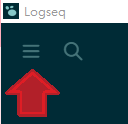
圖1.漢堡選單
打開選單區後如圖2,可以看到幾個icon。
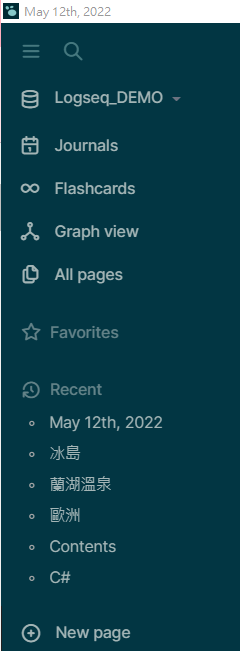
圖2.選單區
第一個icon長的像資料庫,這個選單就是讓你切換不同筆記本、新建筆記本功能,點開後如圖4,主要常用的功能就是紅框框的部分,上面紅框框式切換不同的筆記本(Switch to:),下面紅框框(Add new graph)則是新增另一個筆記本,假設你想把工作、私人還有跟朋友共筆的學習筆記分開,那就在這邊新增獨立一個即可。
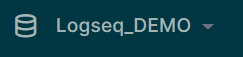
圖3.資料庫icon
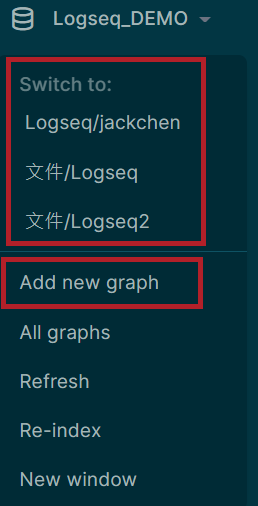
圖4. 資料庫icon下拉式選單
你也可以點All graphs(圖5)去管理所有筆記本,介面(圖6)中可以打開directory也可以Unlink你的筆記。
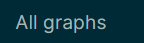
圖5. All graphs
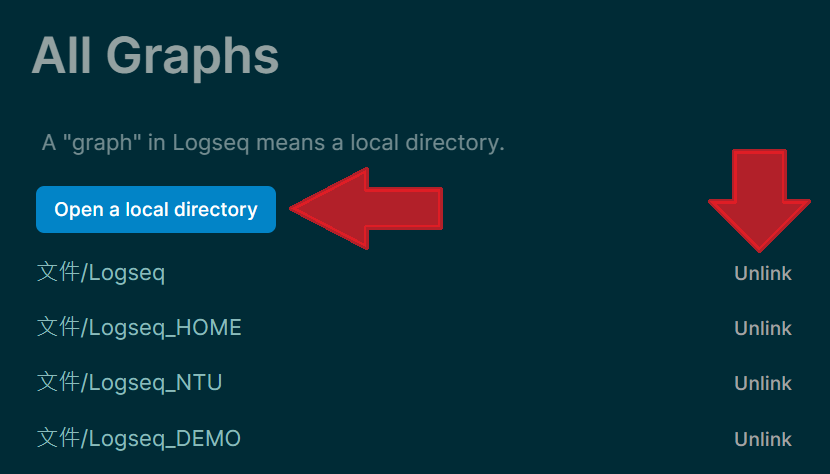
圖6. All graphs介面
第二個icon長的像行事曆(圖7)是Journals,點了他他會跑到當天的日記頁面(圖8.),日記頁面則是每天都會多一個日期區塊讓你編寫當天的日記或筆記,當然如果你不習慣把學習筆記分散到不同天的人可以選擇不用,不過這樣就是拋棄了這套軟體的中心使用概念,有點小小可惜,而日記頁面的每個日期都是一個節點,節點概念後面說再詳細說(有用過Obsidian的筆友就知道這個概念),他就是這個筆記軟體的核心概念。
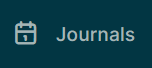
圖7.Journals
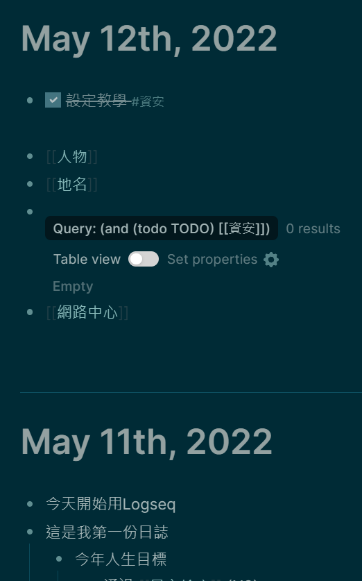
圖8.日記頁面
第三個icon長的像無限是Flashcards,功能就是我們背誦單字的單字卡/閃卡功能,之後會再詳細說明單字卡的製作。
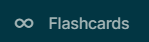
圖9.Flashcards
第四個icon長的像節點是Graph view,功能是看到我們筆記的知識連結或是知識圖譜,也就是知識組成模型DIKW體系(資料Data、資訊Information、知識Knowledge、智慧Wisdom) ,在這邊只要點了連結就可以進到所屬頁面也可以搜尋,但跟Obsidian筆記軟體比較起來還是稍微陽春一點,你的知識化為一張神經網路看起來非常炫炮,但實際上我還沒有從中獲得什麼啟發或是益處,肯定是我的筆記太弱的緣故。
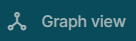
圖10.Graph view
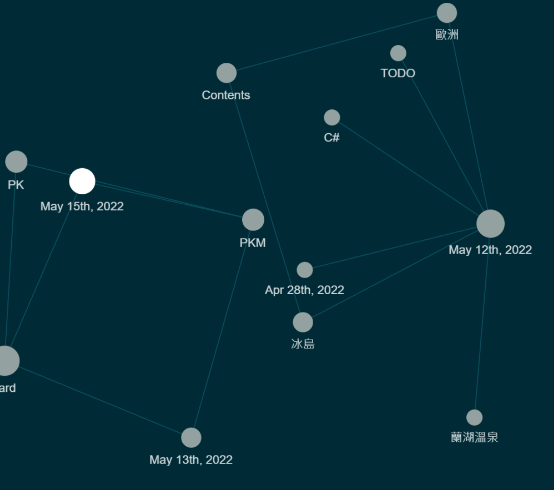
圖11.知識網路圖
第五個icon長的像文件的是All pages,這個是看全部的頁面,並且可以刪除。
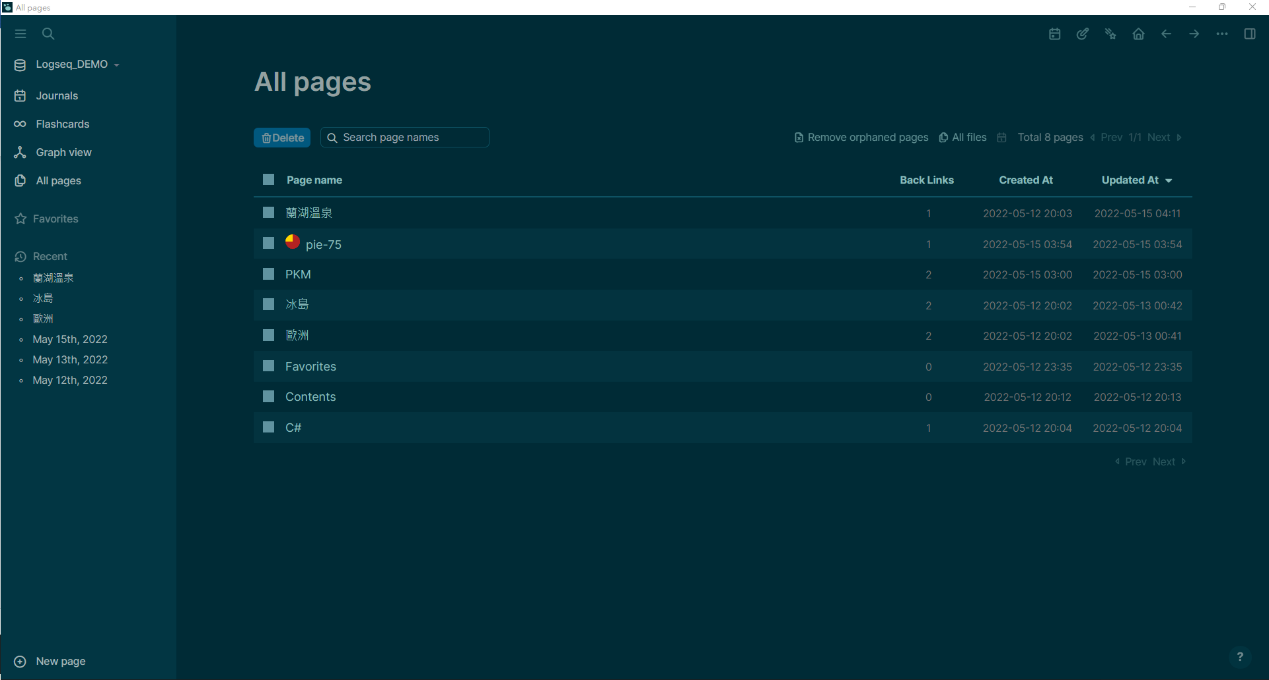
圖12.All pages頁面
最後是New page按鈕,可以新增新的頁面/節點也可以搜尋頁面節點。
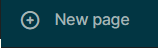
圖13.New pages頁面
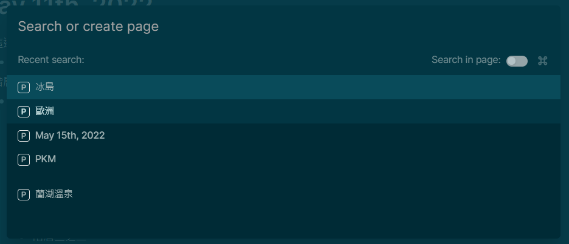
圖14.New pages頁面
內容撰寫區
在內容撰寫區可以打任何內容,字的前面有個圓點,每個點可以稱為一個項目或一個區塊,只要按Eenter就會換下一項,如果想在同一項繼續撰內容就用Shift+Enter來換行,這樣就可以在同一項下有多行的編輯模式。如果想要有子項目,就案Enter後再按table就會變成子階層,子階層可以有無數階,不受限制。要退一階的話就案Shift+Table。如果你內容很多想隱藏階層,可以把滑鼠移到前面小原點會出現三角形圖標,點三角形就可以縮放階層,如有縮起來的階層小圓點會被大的圓圈包覆。
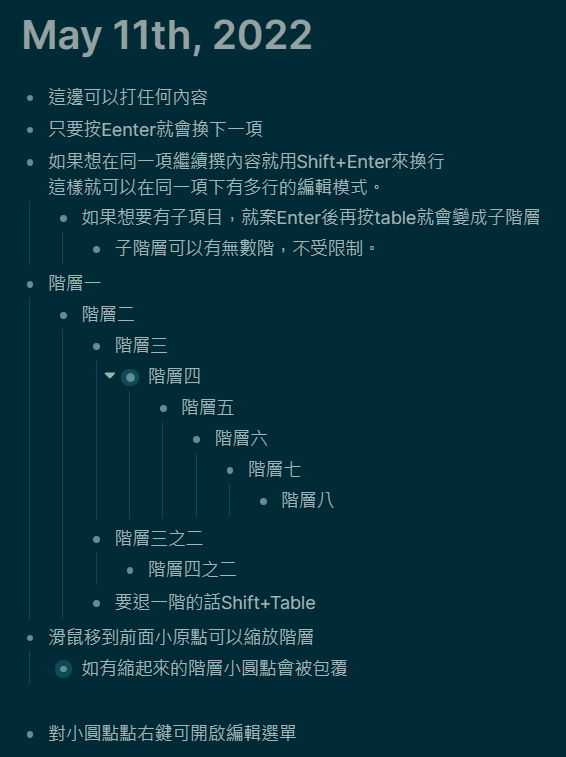
圖15.內容撰寫區
而小圓圈點右鍵還可以開啟編輯選單,編輯選單有很多功能,大家可以自己試試看,其中我最常用的是圖16中兩個紅框框的功能,第一個紅框是將該項目標上亮眼的顏色,再你重新複習筆記時會比較容易注目,第二個紅框則是Make template 這功能簡單來說就是將你寫好的項目模組化,之後還可以調出來使用,這功能非常實用,比如說我做好了一個精美的每周讀書進度表格,每周日晚上要制定新一週的讀書項目時就可以調出來重複使用,稍後我將會實際演示一次這功能。
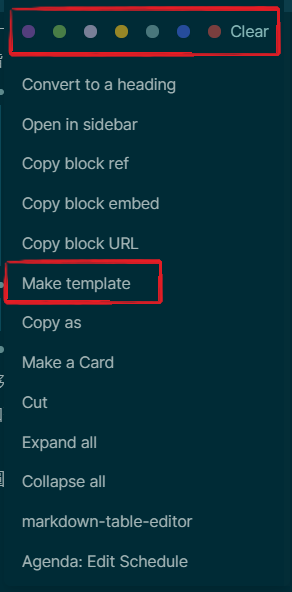
圖16.編輯選單
內容撰寫區右上角還有三個按鈕,分別就是前一頁、後一頁、設定選單。設定選單裡面可以設定自己的快捷鍵以及自己設定的CSS檔,還有差件市場可以安裝好用的差件或是好看的風格檔。這個我之後會再詳細介紹那些差件好用。
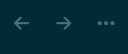
圖17.右上角選單
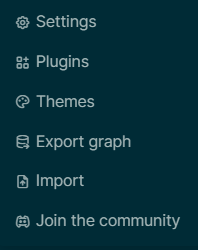
圖18.設定選單
目錄區
目錄區則是可以編寫自己的目錄Contents如圖19所示,也可以看縮小的Page graph來點擊要去的頁面如圖20所示,另外還有Help可以尋找使用上的問題。
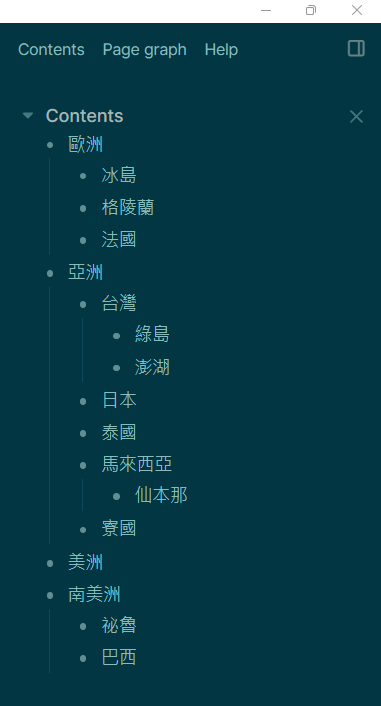
圖19.Contents
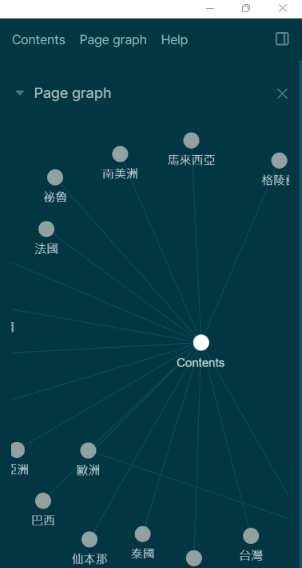
圖20.Page graph
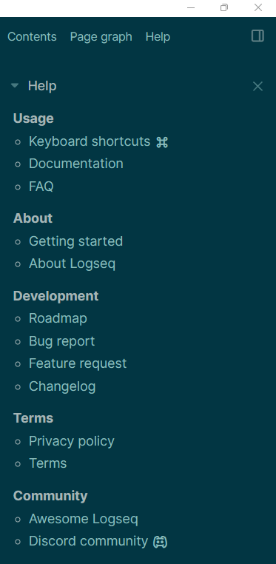
圖21.Help
使用語法介紹
內容撰寫區中除了一般文字之外,還可以使用一些語法讓你的筆記更加靈活運用。
首先,第一個語法是[[double brackets]],被雙括號包住的詞彙,Logseq會自動幫你產生一個獨立的節點/頁面,當你切換到其他欄位時,被雙括號包住的詞彙就變成可以點選,點選進去就會發現有一個獨立的頁面可以編輯。
如圖22,假設我在日記頁面5月16日寫下「閱讀[[卡拉馬佐夫兄弟們]] Page 49 - 93 #讀書心得」,[[卡拉馬佐夫兄弟們]]書名就會變成可以點的連結,如圖23。點進去後就會產生一個獨立的頁面如圖24,獨立頁面下方還會顯示雙向link,顯示哪幾頁是我有寫到關於[[卡拉馬佐夫兄弟們]]這個名詞給我們做參考,以及讓我們直接做聯想,我們做相關筆記時就可以在這個頁面寫所有的筆記,並且在這獨立的頁面中在創設更多的頁面/節點如圖25,從而把相關的知識連結起來,形成一張知識的網絡。
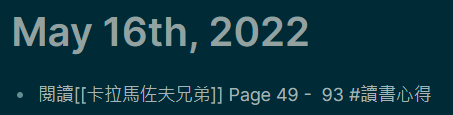
圖22.雙括號包住的詞彙
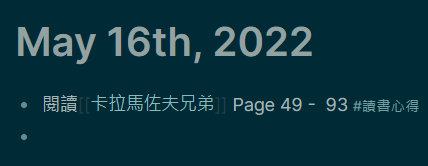
圖23.雙括號包住的詞彙變成可以點選
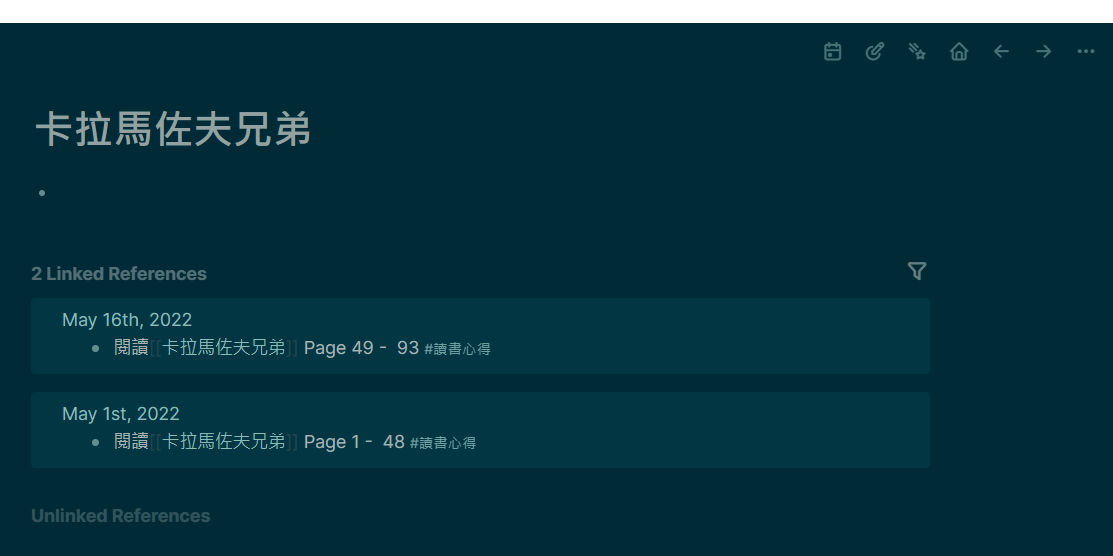
圖24.獨立節點的頁面
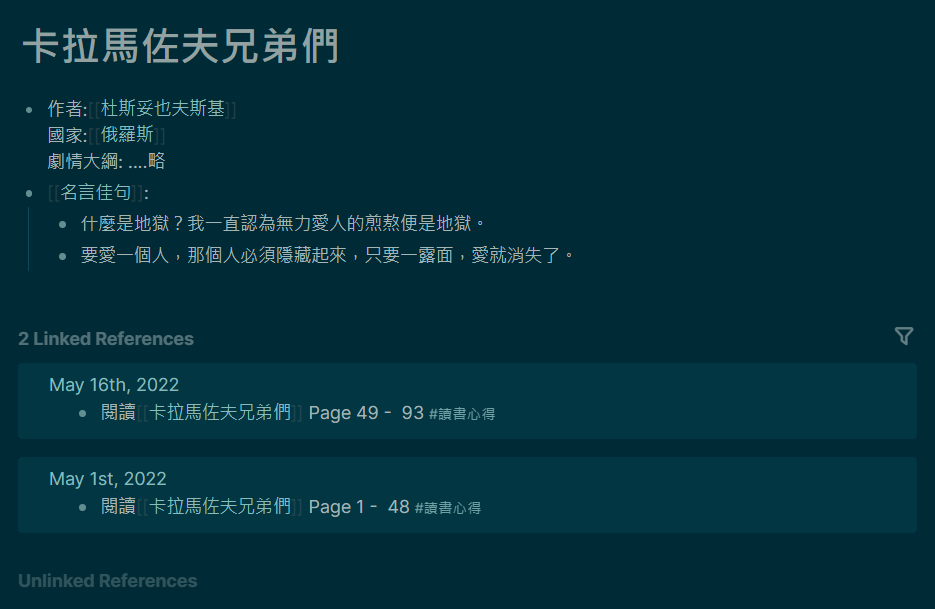
圖25.創造更多節點
第二個語法是#hashtag,很長玩IG的朋友們應該知道#hashtag,只要點了#hashtag所有有標記相同的#hashtag都會跳出來,你會發現跟[[double brackets]]用法好像沒有兩樣,#hashtag基本上可以等於[[double brackets]],打上#hashtag也會產生一個與#hashtag依樣的獨立頁面,同樣也可以在獨立頁面去做編輯。如圖22我打上一個#讀書心得的tag,同樣點進去時會出現讀書心得的獨立頁面如圖26,Linked References同樣會列出所有有打上tag的地方。而hashtag在之後介紹到query語法要篩選資料時會用到。
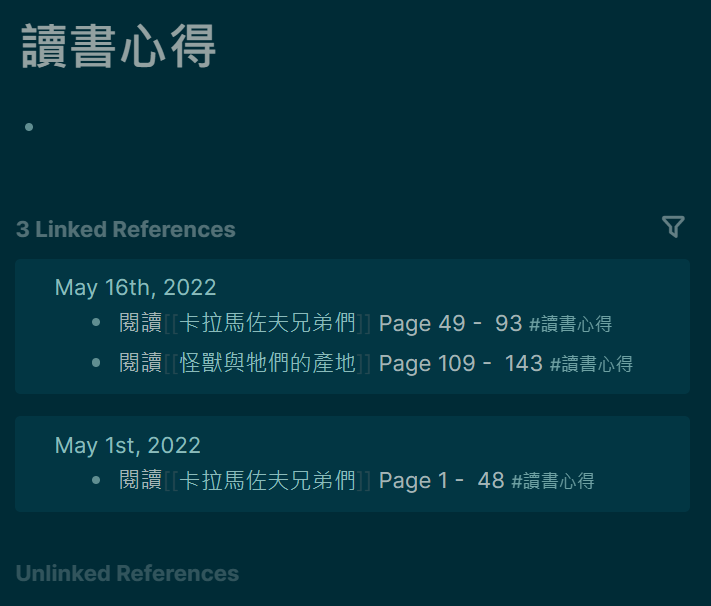
圖26.Hashtag獨立頁面
在來要介紹的語法是別名,【alias::】,別名的功能主要是一個名詞他可能有多總說法,你不管[[double brackets]]與#hashtag使用哪一個別名都會連動到同一個頁面,用說的可能不清楚,實際操作一遍即可明瞭。
假設我們創一個[[Coronavirus Disease 2019]]的專題頁面,我想讓內容有關[[Coronavirus Disease 2019]]的相關資料都會自動link到這一個頁面,但是每次都要打[[Coronavirus Disease 2019]]全名的標籤很費功夫,也很少人用正式全稱去稱呼他,所以我在Coronavirus Disease 2019頁面下加別名語法alias:: [[新冠肺炎]] [[COVID-19]],這樣子我們就可用簡稱的標籤去聯結這個頁面,如圖30。
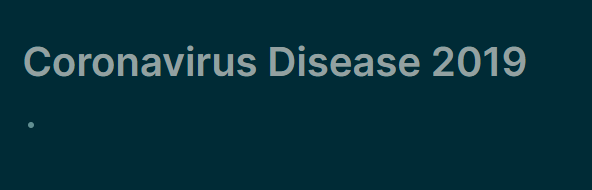
圖27.[[Coronavirus Disease 2019]]的專題頁面
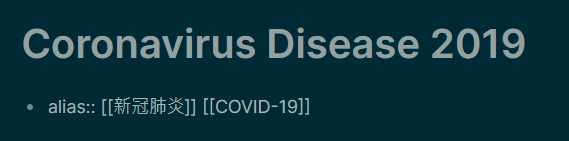
圖28.新增別名
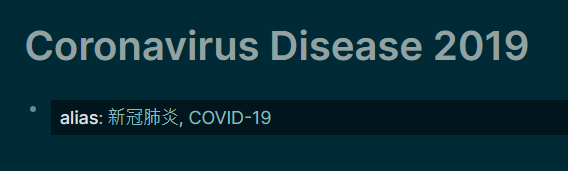
圖29.別名效果
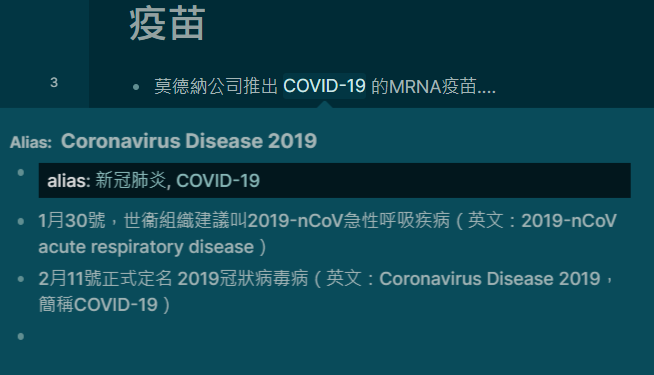
圖30.聯結的成果
介紹完[[double brackets]]與#hashtag的語法,在這兩個語法的連動之下,做筆記順序就會從簡易大綱開始架構,初期架構錯了也沒關係,後期架構還是可以快速修改架構,內容則是會放在架構之下的單獨頁面中或是直接在每日日記頁面寫都沒關係,這樣做筆記就不會有心智負擔,只要把想要紀錄的東西記下來即可。
本文先介紹到這裡,下一篇《開源筆記軟體Logseq-【第三篇:進階語法功能】》將深入把語法帶給大家認識。
感謝大家耐心的閱讀,如內容有誤請不吝指正,讓我知道最新最正確的資訊,也可以分享給大家少走冤枉路,謝謝。
參考資料
Logseqe官方網站:https://logseq.com/
Logseqe Github:https://github.com/logseq/logseq/